
- •Лабораторный практикум
- •Введение
- •Лабораторная работа № 1. Изучение команд для работы с файлами Задание 1.1. Команда Copy
- •Задание 1.2. Команда Xcopy
- •Задание 1.3. Команда Move
- •Задание 1.4. Команда Replace
- •Задание 1.5. Команда Rename
- •Задание 1.6. Команда Fc
- •Задание 1.7. Команда Del (Delete) и Erase
- •Лабораторная работа № 2. Изучение команд для работы с дисками Задание 2.1. Команда Dir
- •Задание 2.2. Команда Cd (ChDir)
- •Задание 2.3. Команда Md (MkDir)
- •Задание 2.4. Команда Rd (RmDir)
- •Сравнение с оснасткой "Управление дисками"
- •Сценарии
- •Обзор команд Перемещение фокуса на объект
- •Отображение конфигурации дисков
- •Раздел 0
- •Управление базовыми дисками
- •Управление динамическими дисками
- •Преобразование дисков
- •Прочие команды
- •Справка
- •Лабораторная работа №3 Установка и использование Oracle vm VirtualBox Введение
- •Основная терминология
- •Руководство по установке Oracle vm VirtualBox
- •Задание 3.1. Создание виртуальной машины
- •Создание виртуальной машин
- •Установка операционной системы на виртуальную машину
- •Настройка аппаратной части виртуальной машины
- •Создание папки общей для хоста и гостевой ос
- •Задание 3.2. Создание вм под управлением Windows xp Содержание задания
- •Лабораторная работа №4 Работа с протоколом tcp/ip Введение
- •Задание 4.1. Команда Hostname
- •Задание 4.2. Команда Ipconfig
- •Содержание задания
- •Задание 4.3. Команда Arp
- •Содержание задания
- •Задание 4.4. Команда Route
- •Содержание задания
- •Задание 4.5. Служебная утилита Ping
- •Содержание задания
- •Задание 4.6. Утилита Tracert
- •Содержание задания
- •Задание 4.7. Команда Pathping
- •Содержание задания
- •Задание 4.8. Команда Netstat
- •Содержание задания
- •Задание 4.9. Команда Nbtstat
- •Содержание задания
- •Библиографический список
- •Приложение 1. Перенаправление ввода-вывода команд ос Windows xp
- •Приложение 2. Команды-фильтры ос Windows xp
- •Приложение 3. Файловый менеджер far
- •Подключаемые модули (плагины)
Создание папки общей для хоста и гостевой ос
Общие папки служат для обмена файлами между виртуальными машинами или между виртуальной машиной и хост системой. Работа с общими папками будет доступна только в том случае, если Вы установили Гостевые дополнения VirtualBox в гостевой операционной системе.
На виртуальной машине необходимо установить "Дополнения гостевой ОС":
в верхнем меню виртуальной машины выбираем "Устройства", "Установить Дополнения гостевой ОС..."
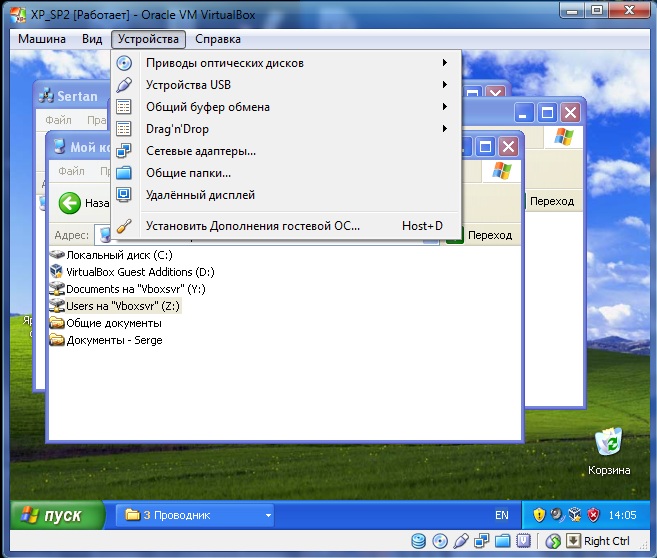
Рисунок 13. Установка "Дополнения гостевой ОС..."
Начнется установка "Дополнения гостевой ОС". Далее следовать инструкциям мастера установки и во всем с ним соглашаться.
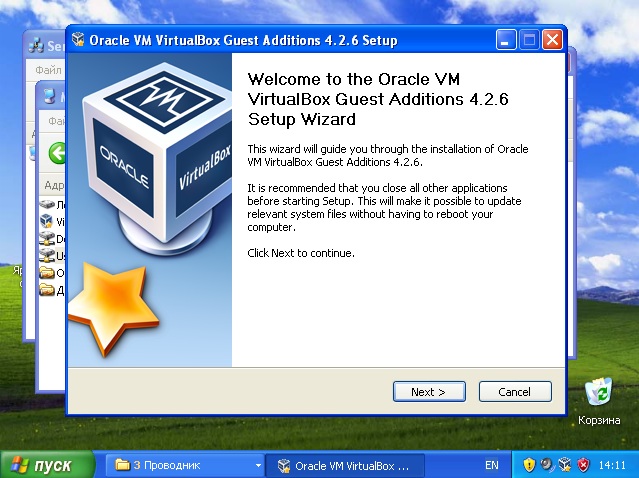
Рисунок 14. Мастер установки "Дополнения гостевой ОС..."
Создайте папку с общим доступом на хосте (например, H:\ForVM_WinXP).
В окне «Oracle VM VirtualBox Менеджер» выберите из верхнего меню или из панели инструментов пункт "Настроить".
В окне настроек выберите "Общие папки".
В правом верхнем углу окна «Общие папки» нажмите кнопочку папка с плюсом (+)
В появившемся окне "Добавить общую папку" в поле "Путь к папке" откройте меню и выберите или создайте папку на хост системе
Установите флажок "Авто-подключение", "Создать постоянную папку".
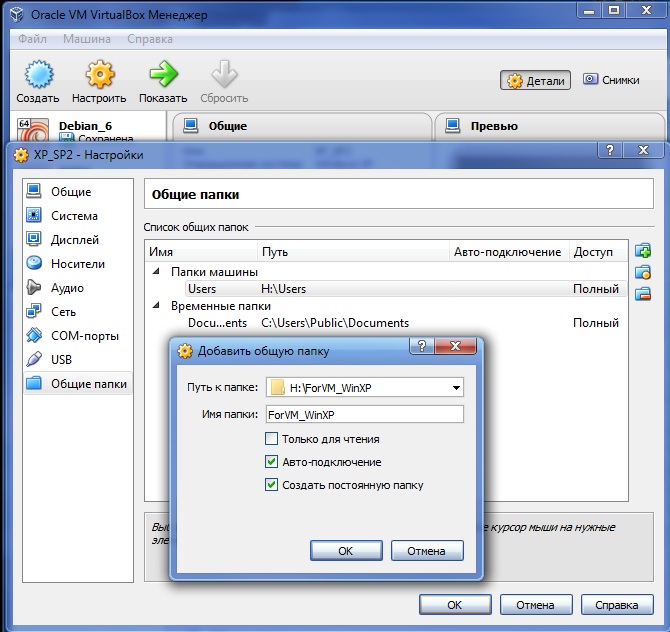
Рисунок 15. Выбор из гостевой машины общей папки на хосте
Для обращения к этой папке в гостевой машине рекомендуем подключение сетевого диска.
В окне "Мой компьютер", "Сервис" выберите "Подключить сетевой диск".
В окне "Подключение сетевого диска" в поле "Папка" вставьте через "Обзор..." выбранную или созданную папку хоста в разделе "VirtualBox Shared Folders", "\\Vboxsvr" (например, H:\ForVM_WinXP).
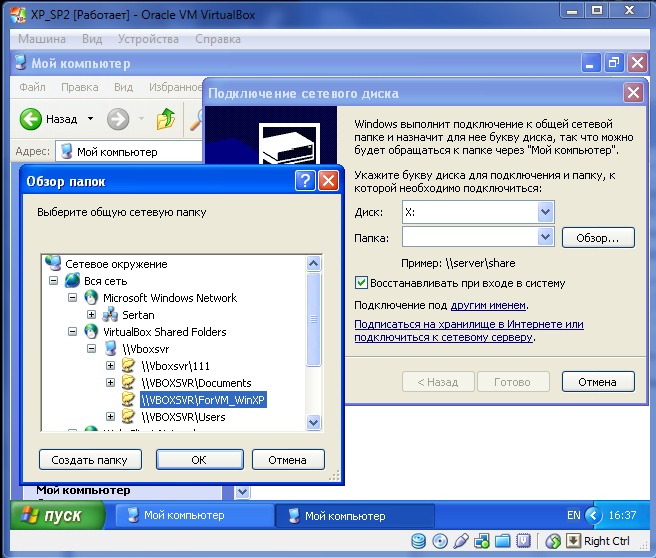
Рисунок 16. Подключение сетевого диска на гостевой машине к общей папке, расположенной на хосте
Далее можете использовать папку.
Enjoy !
Задание 3.2. Создание вм под управлением Windows xp Содержание задания
Создайте ВМ.
Установите на ВМ русскоязычную операционную систему Windows XP.
При установке ОС обратите внимание на использование английского языка при загрузке компьютера.
При настройке ВМ
выберите тип сети "Сетевой мост";
значения "Общий буфер обмена" и "Drag'n'Drop" – «двунаправленный»;
назначте одну общую папку для хоста и гостя.
Используя общую папку, загрузите в ВМ FAR Manager.
Лабораторная работа №4 Работа с протоколом tcp/ip Введение
TCP/IP (Transmission Control Protocol / Internet Protocol) является самым популярным сетевым протоколом, служащим основой глобальной сети Интернет. Предлагаемые им средства маршрутизации обеспечивают максимальную гибкость функционирования локальных сетей предприятий. В ОС Windows XP протокол TCP/IP устанавливается автоматически.
В сетях протокола TCP/IP каждому клиенту должен быть назначен соответствующий IP-адрес, представляющее собой 32-разрядное число, разделенное точками (например, 192.168.1.255). Кроме того, клиенту может потребоваться служба имен или алгоритм разрешения имен.
В комплект протокола TCP/IP входят служебные программы FTP (File Transfer Protocol) и Telnet. FTP — это приложение с текстовым интерфейсом, позволяющее подключаться к FTP — серверам и передавать файлы. Telnet обладает графическим интерфейсом и позволяет входить на удаленный компьютер и выполнять команды так же, как если бы пользователь находился за клавиатурой этого компьютера.
Служебные программы и утилиты протокола TCP/IP обеспечивают подключение к различным современным сетям. При этом чтобы использовать эти утилиты, на компьютере должна быть установлена поддержка протокола TCP/IP. К числу поддерживаемых протоколом TCP/IP служебных команд и утилит относятся следующие: Finger, Ping, Ftp, Rcp, Hostname, Rexec, Ipconfig, Route, Lpq, Rsh, Lpr, Tftp, Nbtstat, Tracert, Netstat, Getmac, а также целый ряд команд с приставкой Net [ accounts | computer | config | continue | file | group | help | helpmsg | localgroup | name | pause | print | send | session | share | start | statistics | stop | time | use | user | view ] и другие. Дополнительные сведения о запуске служб TCP\IP из командной строки находятся в разделе Net start.
В настоящей лабораторной работе предполагается ознакомление с основным набором команд протокола TCP/IP и выполнение нескольких учебных заданий с применением командной оболочки.
Для выполнения заданий лабораторной работы используйте ВМ под управлением ОС Windows XP, созданную при выполнении задания 16.
